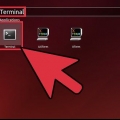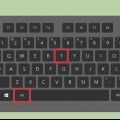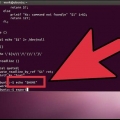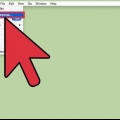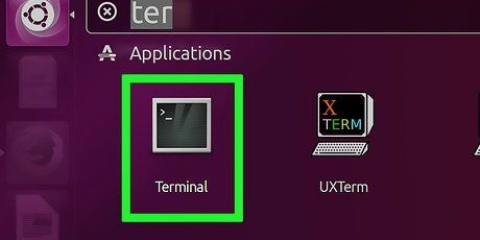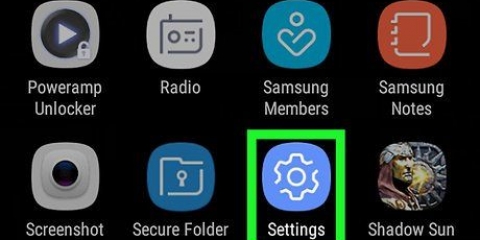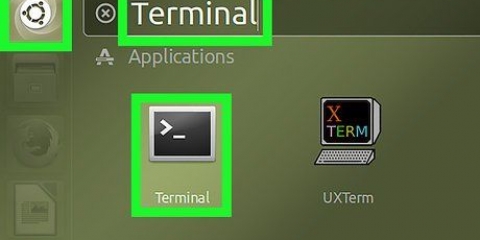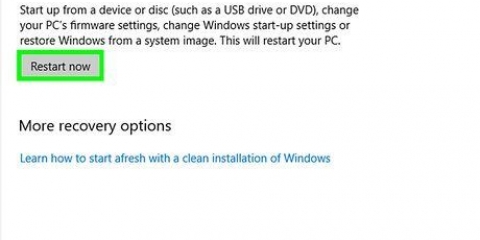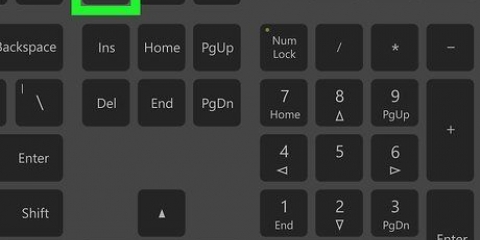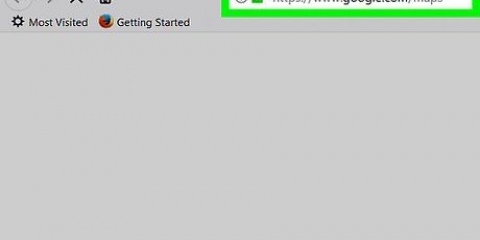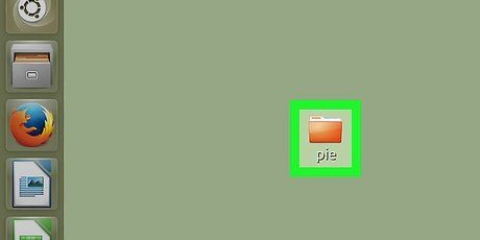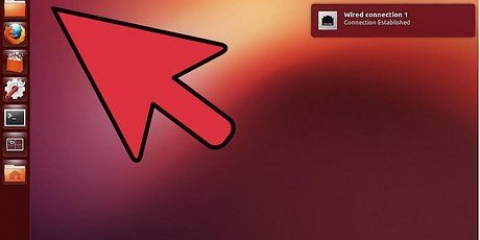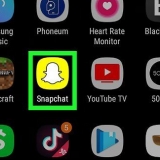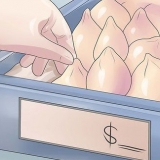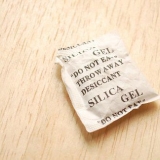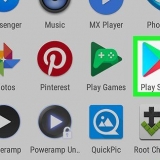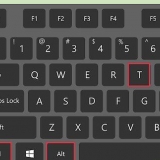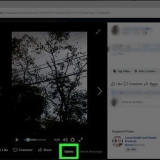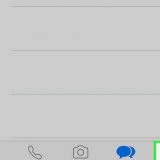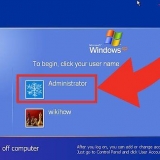Ubuntu/Mint/Debian: sudo apt instalar ntp CentOS: sudo yum instalar ntp
sudo /sbin/chkconfig ntpd on Fedora/Chapéu Vermelho: sudo yum instalar ntp
sudo chkconfig ntpd ativado Digite o comando ntpdate link do servidor && hwclock –w após o comando de instalação e certifique-se de link do servidor alterações no link para o site.

Ubuntu e hortelã - sudo dpkg-reconfigure tzdata seguido pela senha de administrador/usuário. chapéu vermelho - data de configuração do redhat CentOS e chapéu - data de configuração do sistema `FreeBSD e Slackware - tzselect

















Em algumas versões do RedHat Linux, Slackware, Gentoo, SuSE, Debian, Ubuntu e outras distribuições amplamente usadas, o comando para exibir e alterar a data e hora é `date`, não `clock`. Telefones celulares e outros pequenos dispositivos rodando Linux armazenam o fuso horário de forma diferente. Essas configurações são armazenadas em /etc/TZ, no formato descrito anteriormente em por exemplo [1]. Edite este arquivo manualmente ou use echo (por exemplo,., eco GMT0BST > /etc/TZ para definir o fuso horário para o Reino Unido).
Alterando o fuso horário no linux
Contente
Este tutorial ensinará como alterar o fuso horário no Linux. Você pode definir o fuso horário em qualquer distribuição Linux através da linha de comando ou pode usar o menu de seleção na linha de comando para as diferentes distribuições Linux. Se você estiver executando o Mint, Ubuntu ou qualquer outra distribuição com uma interface de usuário simples e menu de configurações, também poderá alterar o fuso horário dessa maneira.
Degraus
Método1 de 4: Usando a linha de comando

1. Abra o Terminal. Selecione o Terminal no Linux ou pressione Ctrl+alt+t no seu teclado.

2. Descubra qual é o seu fuso horário atual. modelo encontro no Terminal e pressione ↵ Entrar. O terminal mostra a data no formato
dia/mês/dia do mês/hora/fuso horário/ano.Por exemplo: você pode ver algo como
Quarta-feira, 7 de março 07:38:23 EDT 2017 onde `EDT` (Eastern Daylight Time) é o fuso horário atual.
3. Confira os fusos horários disponíveis. modelo cd /usr/share/zoneinfo e pressione ↵ Digite e digite tzselect e pressione ↵ Digite para obter uma lista de locais.
O /usr/share/zoneinfo diretório pode variar dependendo da sua distribuição Linux.

4. Selecione um continente ou oceano. Digite um número que corresponda à sua localização geral e pressione ↵ Entrar.

5. Selecione um pais. Digite um número da lista na tela e pressione ↵ Entrar.

6. Selecione um fuso horário. Digite um número para escolher seu fuso horário preferido e pressione ↵ Entrar.
Se sua cidade não estiver listada na lista de fuso horário, escolha outra cidade localizada no mesmo fuso horário.

7. Confirme a hora local. Na próxima janela, indique que a hora local está correta digitando 1 e pressionando ↵ Enter Pressione.
Se a hora não estiver correta, digite 2 e pressione ↵ Enter, selecione um novo continente e repita o processo.

8. Confirme se seu fuso horário está definido. Execute o comando novamente encontro desligado e verifique se o fuso horário corresponde ao que você acabou de definir. Se você vir o novo fuso horário, você alterou com sucesso o fuso horário do seu sistema.

9. Defina seu relógio para sincronizar com o horário da Internet, se desejar. A maioria das distribuições modernas já possui o NTP instalado. Se este não for o caso da sua distribuição Linux, você deve instalar o pacote do servidor NTP. Use os seguintes comandos para instalá-lo, dependendo da sua distribuição Linux:
sudo /sbin/chkconfig ntpd on
sudo chkconfig ntpd ativado
Método 2 de 4: Usando o menu de seleção de fuso horário

1. Terminal aberto. Selecione o programa Terminal no Linux ou pressione Ctrl+alt+t seu teclado.

2. Digite o comando para o menu de fuso horário. Dependendo da sua distribuição Linux, este comando irá variar:

3. Escolha sua localização geográfica. Use as teclas de seta para encontrar a localização geográfica do seu país e pressione ↵ Entrar.

4. Selecione sua cidade/região. Selecione a cidade ou região de acordo com seu fuso horário e pressione ↵ Entrar. Isso mudará o fuso horário do seu sistema.
Método 3 de 4: Usando a GUI do Ubuntu

1. Clique no ícone `Menu do Sistema`
. É um triângulo voltado para baixo no canto superior direito da tela. Um menu suspenso aparecerá.
2. Clique no ícone `Configurações`. Este ícone de chave inglesa e chave de fenda está localizado no canto inferior esquerdo do menu suspenso. O Centro de Controle do Ubuntu aparece.

3. Role para baixo e cliqueDetalhes. Esta opção pode ser encontrada na parte inferior da barra lateral no lado esquerdo da janela.
Verifique se o mouse está na barra lateral esquerda durante a rolagem.

4. Clique emData e hora. Você verá esta guia no lado esquerdo da janela.

5. Ativar a configuração automática de fuso horário. Para fazer isso, clique no botão `Fuso horário automático` no meio da página.
Se a opção "Fuso horário automático" estiver cinza, pule esta etapa.

6. Clique emFuso horário (fuso horário). Você encontrará esta opção na parte inferior da janela. O menu Fuso Horário aparece.

7. Selecione um fuso horário. Para fazer isso, clique aproximadamente em sua localização no mapa-múndi exibido. Você deve ver como o horário muda de acordo com o fuso horário selecionado da região.

8. Feche a janela. Isso salva as configurações e atualiza o fuso horário de acordo.
Método 4 de 4: Usando a interface gráfica do usuário no Mint

1. Abra o cardápio. Clique em Cardápio no canto inferior esquerdo da tela.

2. Clique no ícone Configurações do sistema. Este consiste em duas engrenagens cinzentas. Você pode encontrá-lo no lado esquerdo da janela Menu.

3. Clique emEncontro & Tempo (Data e hora). Estes podem ser encontrados no grupo `Preferências` das opções.

4. Clique emdesbloquear (Desbloquear). Você pode encontrá-lo no lado direito da janela.

5. Digite sua senha de usuário quando solicitado. Digite a senha que você usa para fazer login no seu computador.

6. Clique emAutenticar (Confirmar). Você pode encontrar isso na parte inferior da janela de notificação. Agora o menu Data será & Tempo aberto.

7. Selecione um fuso horário. Clique em um segmento vertical do mapa e escolha esse fuso horário. Você deverá ver que o relógio do lado direito da página indica imediatamente a hora do fuso horário selecionado.

8. Clique emtrancar (Trancar). Esta opção pode ser encontrada no lado direito da janela. Salva suas preferências de fuso horário e bloqueia o menu Data & Tempo.
Pontas
Avisos
- Alguns programas (como a linguagem de script PHP) têm configurações de fuso horário diferentes das do sistema.
- Em alguns sistemas, há um utilitário do sistema que solicita o fuso horário correto e, em seguida, faz as alterações apropriadas na configuração do sistema. Por exemplo, o Debian tem o utilitário `tzsetup` ou `tzconfig`.
Artigos sobre o tópico "Alterando o fuso horário no linux"
Оцените, пожалуйста статью
Similar
Popular